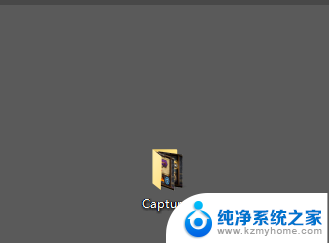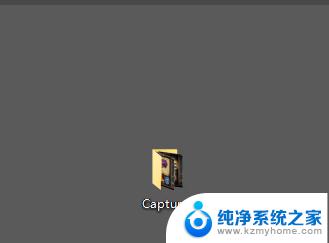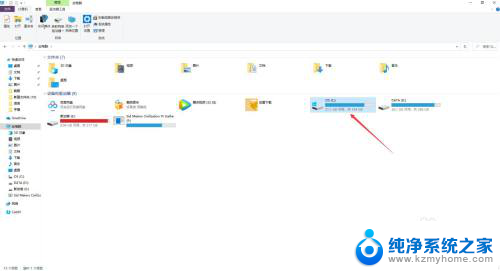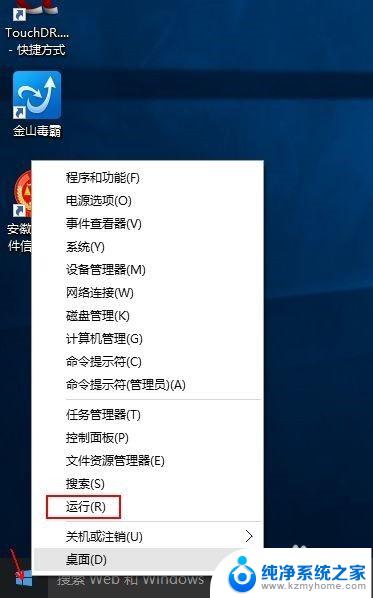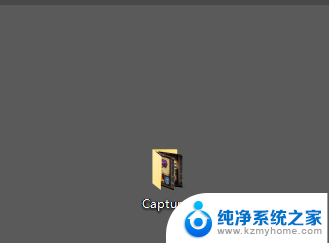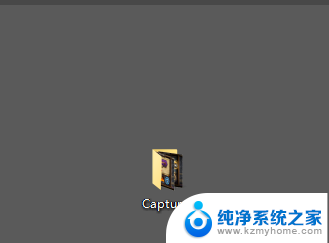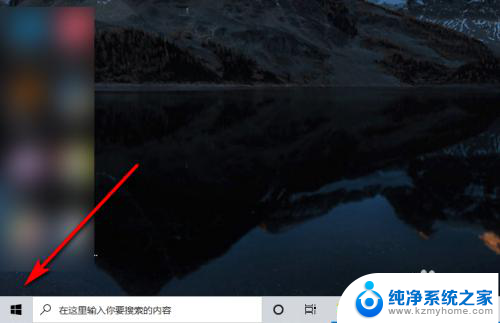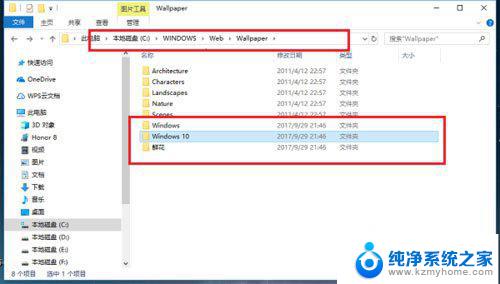win10的截图在哪里 win10截图保存文件夹位置
在使用Windows 10操作系统时,我们经常需要进行截图来记录重要的信息或与他人分享,许多用户可能会疑惑,Win10的截图保存在哪个文件夹中呢?事实上Windows 10为我们提供了一个默认的截图保存位置,即图片文件夹中的截图子文件夹。当我们使用快捷键或截图工具进行截图时,系统会自动将截图保存到这个文件夹中。这样我们就可以方便地找到并管理我们所截取的图片了。如果我们希望修改默认的保存位置,也可以通过一些简单的设置来实现。Win10的截图保存文件夹位置为图片文件夹中的截图子文件夹,这为我们的截图操作提供了便利和灵活性。
具体步骤:
1.如果没有进行过更改的话,win10截图保存位置【Captures】文件夹里
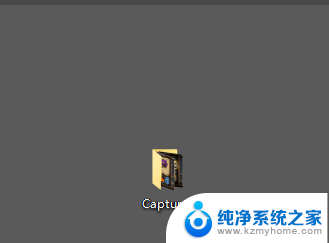
2.下面是进行过更改的,首先点击桌面最右下角【通知】图标--【所有设置】;如图所示
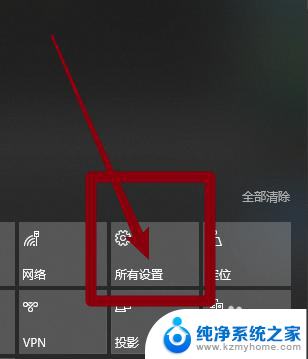
3.如图所示,进入windows设置,选择【游戏】
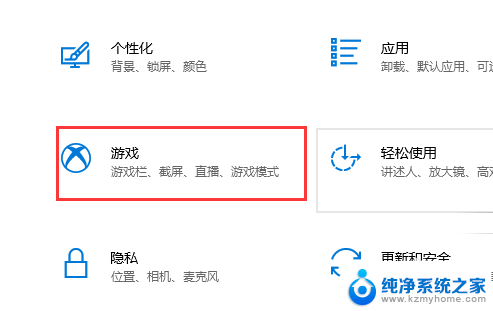
4.如图所示,进入后。点击【游戏DVR】,在右边就可以看到保存位置了,点击【打开文件夹】
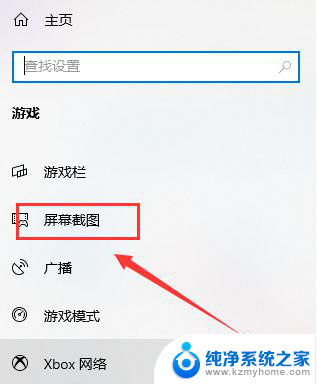
5.如图所示,打开文件夹,就可以看到我们所保存的截图了
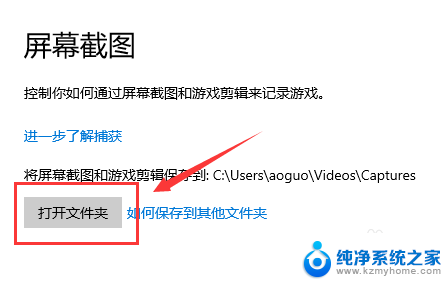
6.总结:
1.如果没有进行过更改的话,win10截图保存位置【Captures】文件夹里
2.下面是进行过更改的,首先点击桌面最右下角【通知】图标--【所有设置】
3.进入windows设置,选择【游戏】
4.进入后。点击【游戏DVR】,在右边就可以看到保存位置了,点击【打开文件夹】
5.打开文件夹,就可以看到我们所保存的截图了
以上是关于如何在Win10中截屏的全部内容,如果您遇到了类似的问题,可以按照小编提供的方法尝试解决。